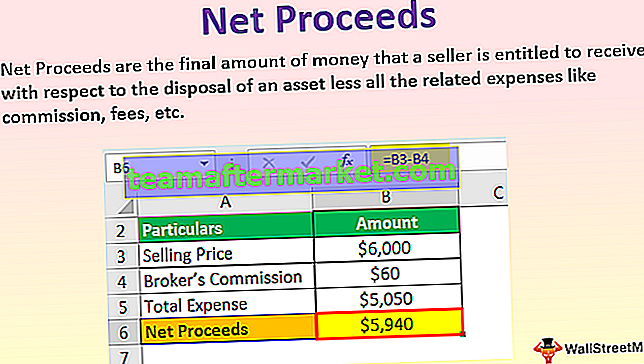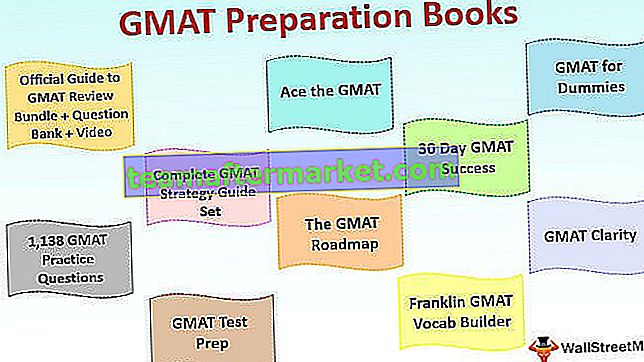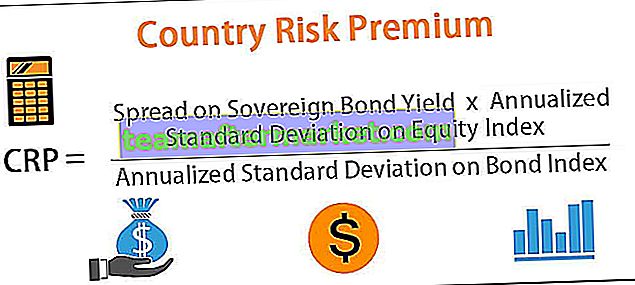Excel VBA-kodblock
Kommentarer i VBA- programmering är uttalanden som inte körs eller kompileras utan finns bara för att ge en kort beskrivning av någon funktion, variabel, uttalande etc. Dessa kommentarer är inte obligatoriska utan används för att göra blocken med vba-kod mer informativa , läsbar, organiserad och lätt att förstå. Om vi inte vill ta bort vissa kodrader och inte heller vill att de ska köras, kan vi kommentera dem.
Hur kommenterar jag block av VBA-kod?
Du kan ladda ner den här VBA-blockmallen här - VBA-blockmallenExempel # 1 - Kommentera med hjälp av Apostrophe
Låt oss säga att vi vill kommentera en enda rad / uttalande / block i en VBA-kod. För att göra detta måste Visual Basic Editor (VBE) konfigureras.
Visual Basic Editor kan nås på följande sätt:
Gå till Excel Developer-fliken och klicka sedan på Visual Basic Editor, eller tryck på Alt + F11 för att öppna Visual Basic Editor-fönstret.

När du gör detta öppnas ett fönster enligt följande:

Högerklicka på arbetsbokens namn i rutan 'Project-VBAProject' och klicka sedan på 'Infoga' -> 'Modul' enligt följande.

Nu kan vi skriva vår kod eller procedur i den här modulen:
Koda:
Undermakro () 'Detta är en kommentarslutsub

Så vi kan se i ovanstående skärmdump att när vi skriver den här koden i modulen ser vi att när vi helt enkelt lägger till eller sätter in en apostrof före ett uttalande / rad, blir det uttalandet till grön text och betraktas som en kommentar. Så vi ser att när vi vill kommentera en enda rad kan det helt enkelt föregås av en apostrof.
Denna metod kan också användas för att kommentera flera rader genom att placera en apostrof framför varje rad enligt följande:

Exempel # 2 - Använda verktygsfältet
Låt oss säga att vi vill hoppa över och kommentera ett helt kodblock eller flera uttalanden av koden. I ett sådant fall skulle det vara ganska tråkigt och tidskrävande att använda en apostrof före varje uttalande när vi har så många uttalanden att kommentera. Så för att göra detta finns det ett inbyggt alternativ för 'Kommentar / Kommentarblock' i VBE som ursprungligen är dolt i verktygsfältet och kan användas på följande sätt:
Steg 1: Välj uttalanden från kod
Välj uttalanden i makrot / proceduren som krävs för att kommenteras nedan.

Steg 2: Klicka på Visa -> Verktygsfält -> Anpassa

Steg 3: Från anpassningsfönstret Klicka på Kommandon -> Redigera och välj sedan Kommentarblock
Detta genererar eller öppnar ett popup-fönster "Anpassa". Klicka nu på 'Kommandon' -> 'Redigera' och klicka sedan på 'Kommentarblock' och dra det till verktygsfältet enligt följande.

Med detta har vi nu ikonen "Kommentarblock" i verktygsfältet för enkel åtkomst.
Klicka nu på 'Kommentarblock' från verktygsfältet enligt följande:

På så sätt skulle de markerade uttalandena / raderna nu kommenteras och visa sig vara gröna enligt nedan:
Koda:
Underkommentarlinjer () 'MsgBox "Första kommentarrad"' MsgBox "Andra kommentarrad" 'MsgBox "Tredje kommentarrad" Avsluta sub

Så vi kan se i ovanstående skärmdump att de gröna uttalandena inte kommer att köras av makrot och kommer bara att behandlas som kommentarerblock.
Exempel # 3 - Använda REM-nyckelord
En annan metod som kan användas för att göra ett uttalande / rad som en kommentar är att lägga till nyckelordet 'REM' innan det.
Låt oss se nedan hur detta fungerar:

Vi kan se i skärmdumpen nedan att när nyckelordet "REM" läggs till före uttalandet: "Detta är en kommentar", visar det sig vara grönt och därmed en kommentar.

Låt oss nu se hur detta nyckelord kan användas för att kommentera flera rader i skärmdumpen nedan.
Koda:
UnderkommentarUsingRem () Rem Detta är en kommentar Rem Detta är en kommentar Rem Detta är en kommentar Avsluta sub

Så vi kan se att förutom att använda apostrof och 'Kommentarblock' kan nyckelordet 'REM' också användas för att kommentera uttalanden om kod eller procedur. Användningen av nyckelordet "REM" har dock vissa begränsningar:
- Mellanrummet är obligatoriskt mellan nyckelordet 'REM' och början av uttalandet
- Det måste alltid vara det första ordet till att börja med och kan inte användas någonstans mitt i en rad / uttalande för att kommentera resten av raden.
Exempel # 4 - Avmarkera de kommenterade raderna med verktygsfältet
Precis som vi kan kommentera ett block med rader på en gång kan vi också avmarkera de kommenterade raderna med hjälp av det VBE-inbyggda alternativet 'Uncomment Block' på samma sätt som följer:
Välj de kommenterade uttalandena i makrot / proceduren som krävs för att inte kommenteras enligt nedan:

Välj nu 'Visa ->' Verktygsfält '->' Anpassa '.

Detta genererar eller öppnar ett popup-fönster "Anpassa". Klicka nu på 'Kommandon' -> 'Redigera' och klicka sedan på 'Avkommentera block' och dra det till verktygsfältet enligt följande:

Med detta har vi nu ikonen "Uncomment Block" i verktygsfältet för enkel åtkomst.
Klicka nu på 'Uncomment Block' från verktygsfältet enligt följande:

På så sätt skulle de markerade uttalandena som kommenterats nu förvandlas till körbara uttalanden för koden eller proceduren och ändras i färg från grön till svart igen enligt nedan:
Koda:
Sub UncommentedLines () MsgBox "Första kommentarrad" MsgBox "Andra kommentarrad" MsgBox "Tredje kommentarrad" Avsluta sub

Så dessa uttalanden är inte längre kommentarer.
Saker att komma ihåg
- Kommentarer är korta förklaringar som kan användas för att beskriva procedurerna.
- Kommentera kan vara användbart vid felsökning av koder.
- Alla uttalanden i VBA-koden som följer en apostrof betraktas som en kommentar.
- Som en bra programmeringsmetod kan kommentarer användas före varje avsnitt i koden eller före variabla deklarationer och funktioner för att beskriva deras syfte.
- VBA Editor gör uttalandets teckensnittsfärg som grön för att indikera att det är en kommentar.
- Om inte apostrofen finns i en sträng ignorerar kompilatorn uttalandet efter en apostrof till slutet av raden.
- En apostrof kan till och med finnas någonstans mitt i en rad. Text efter apostrofen kommer att behandlas som en kommentar i det fallet.
Följande skärmdump illustrerar detta:

- Kommentarerna påverkar inte kodens prestanda.
- Kommentarsymbolen: Apostrophe 'eller' REM 'måste användas på varje rad om kommentarerna kräver mer än en rad.
- Som standard visas kommentarerna som grön i kodfönstret.
- Fördelen med att använda apostrof och 'Kommentarblock' framför nyckelordet 'REM' är att de behöver mindre minne och utrymme och också är lättare att använda.